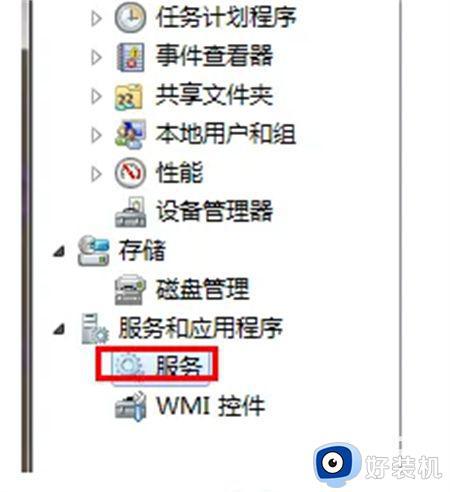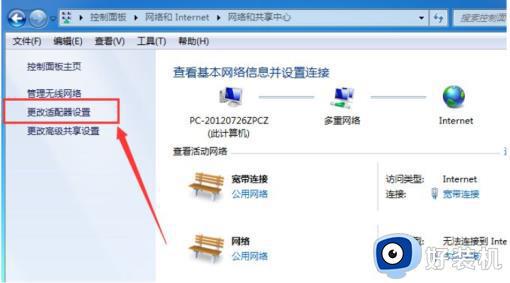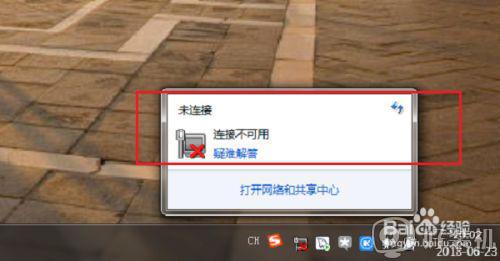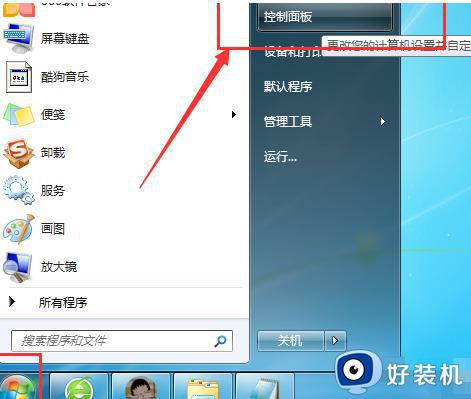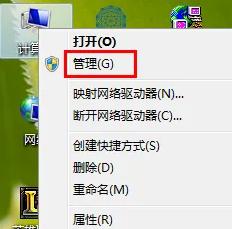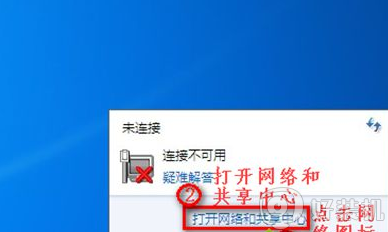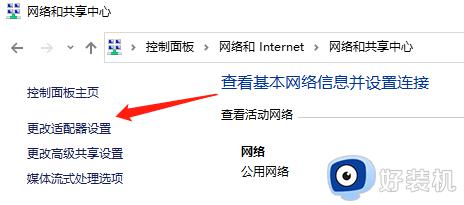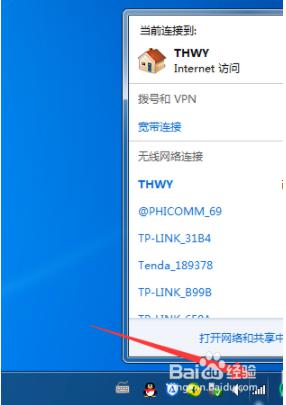win7无法连接wifi是什么原因 win7无法连接无线网络怎么解决
时间:2023-09-01 17:53:36作者:jhuang
在使用win7笔记本系统时,有时会遇到无法连接wifi网络的问题,这给我们的日常使用带来了一定的困扰,win7无法连接wifi是什么原因呢?出现这个问题可能是无线网卡没有开启导致的,只要按照正确的步骤进行设置,我们就能轻松地连接网络。接下来,我们将详细介绍win7无法连接无线网络怎么解决的教程。
方法一、笔记本电脑
1、首先,在桌面下方点击“开始”图标,点击“控制面板”。
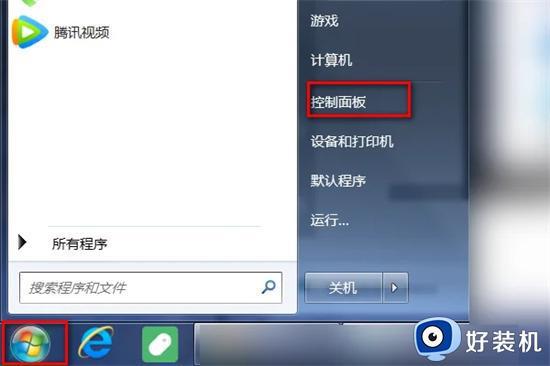
2、进入“控制面板”界面,点击“网络和Internet”。
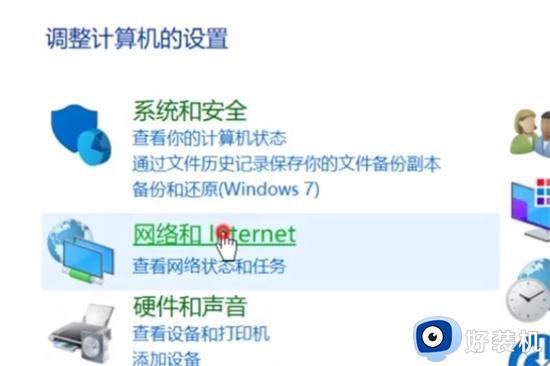
3、弹出界面,点击“网络和共享中心”,点击“更改适配器设置”。
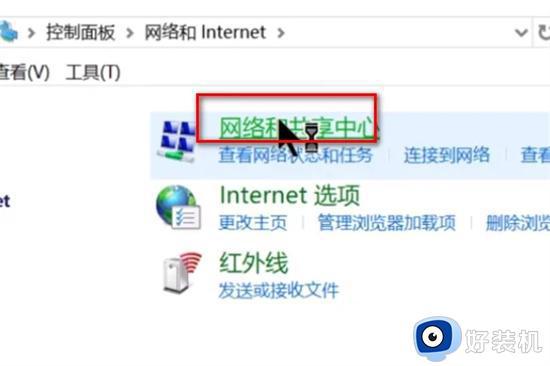
4、进入界面,右击wi-fi图标,点击“启用”即可连接wifi。
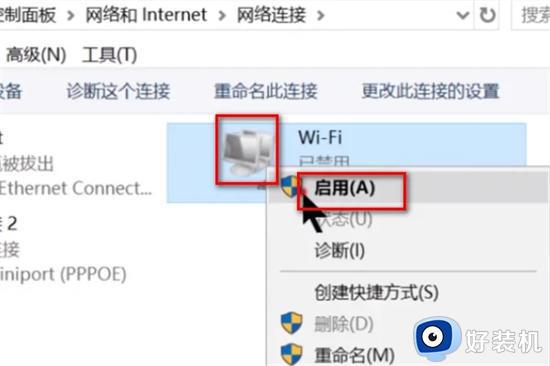
方法二、台式电脑(需要安装无线网卡)
1、首先打开控制面板。
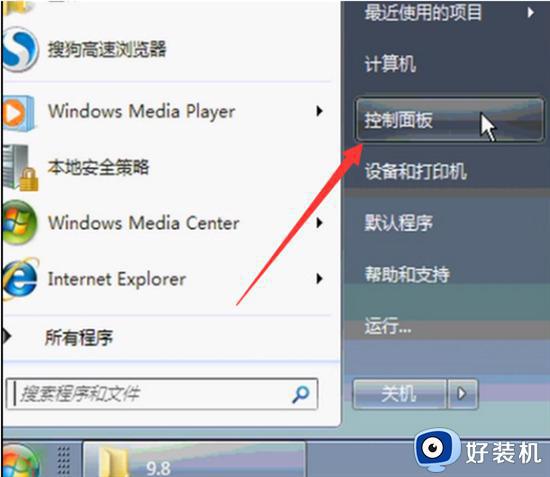
2、然后查看方式改为小图标,选择网络和共享中心。
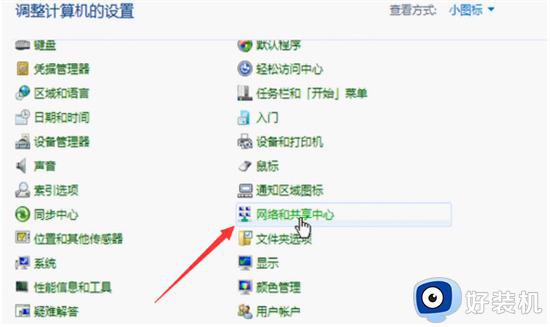
3、单击左侧的管理无线网络。
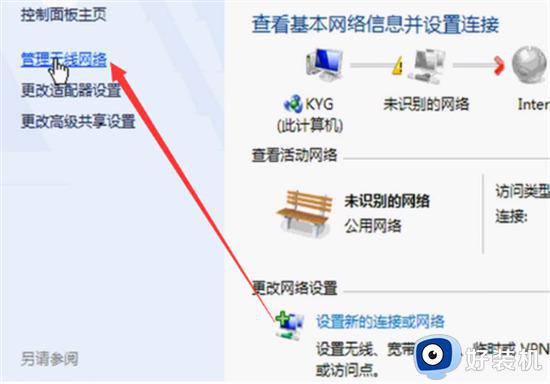
4、单击添加,弹出手动连接到无线网络窗口,选择第一个手动创建即可。
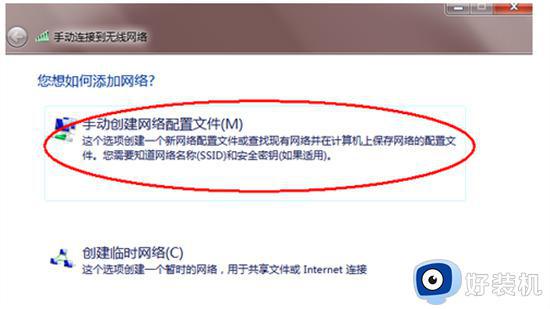
5、输入要添加的无线即可。
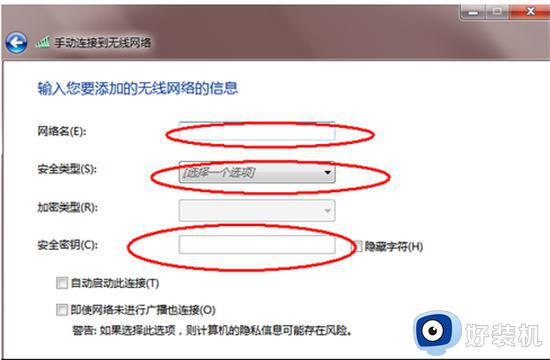
以上就是win7无法连接wifi是什么原因以及如何解决的全部步骤,有遇到这个问题的用户可以来学习下,希望能对有需要的用户有所帮助。